### Photoshop快速抠图技巧详解 #### 一、魔术棒法 —— 最直观的方法 魔术棒法是一种非常直观的抠图方法,适用于图像和背景色差异明显、背景色单一且图像边界清晰的情况。 **方法意图**:通过删除背景色来获取图像。 **方法缺陷**:对于散乱的毛发等细节部分效果不佳。 **使用方法**: 1. **选择魔术棒工具**:点击工具栏中的“魔术棒”工具。 2. **设置选项**:在魔术棒工具的选项栏中,确保“连续”选项被选中;设置“容差”值,通常情况下可以先设置为20,之后可以根据实际效果调整这个值。 3. **选择背景色**:使用魔术棒点击背景色区域,软件会自动创建一个选区,将背景色选中并用虚框表示。 4. **调整选区**:如果对选区范围不满意,可以通过调整“容差”值来优化选区,也可以按Ctrl+D取消当前选区,重新选择。 5. **删除背景色**:确认选区范围满意后,按Delete键删除选区内的背景色。 #### 二、色彩范围法 —— 快速 色彩范围法适用于图像和背景色色差明显、背景色单一且图像中不含背景色的情况。 **方法意图**:通过选择背景色来进行抠图。 **方法缺陷**:当图像中包含与背景相同的颜色时无法使用。 **使用方法**: 1. **拾取背景色**:使用颜色吸管工具在图像中选择背景色。 2. **使用色彩范围功能**:点击菜单栏中的“选择”>“色彩范围”,在弹出的对话框中选择“反相”选项,然后点击确定。 3. **完成抠图**:此时,软件会自动选择图像部分,从而实现抠图。 #### 三、磁性索套法 —— 方便、精确、快速 磁性索套法适用于图像边界清晰的情况,能够自动识别图像边界并黏附其上。 **方法意图**:磁性索套工具会自动吸附到图像边界上。 **方法缺陷**:对于边界模糊的部分可能需要手动放置边界点。 **使用方法**: 1. **选择磁性索套工具**:在工具栏中选择“索套”工具,然后在下拉菜单中选择“磁性索套”。 2. **绘制边界**:沿着图像边界绘制边界点,磁性索套会自动吸附在边界上。 3. **闭合边界**:当边界绘制完成后,闭合索套完成抠图过程。 #### 四、(索套)羽化法 —— 粗加工 羽化法适用于粗略的抠图需求,不追求精确度。 **方法意图**:粗略地选取图像,不注重细节。 **方法缺陷**:图像边界不会很精确。 **使用方法**: 1. **选择索套工具**:在工具栏中选择“索套”工具。 2. **粗略绘制边界**:使用索套工具大致围住图像,保持边框与图像边界有一定的距离以保证羽化范围的一致性。 3. **羽化选区**:右键选择“羽化”功能,根据实际情况设置羽化值。 #### 五、(索套)钢笔工具法 —— 最精确最耗时 钢笔工具法适用于图像边界复杂、不连续的情况,可以达到最高的抠图精度。 **方法意图**:通过手动放置边界点来进行精确抠图。 **方法缺陷**:耗时较长。 **使用方法**: 1. **建立粗略路径**:使用索套工具大致围出图像轮廓。 2. **细化路径**:使用钢笔工具,按住Ctrl键调整节点,使其更贴近图像边界。 3. **增加或删除节点**:根据需要增加或删除节点以更好地适应图像边界。 4. **建立选区**:完成路径后,将其转换为选区,进行复制粘贴操作。 #### 六、蒙版抠图法 —— 直观且快速 蒙版抠图法是一种直观且快速的抠图方式。 **使用方法**: 1. **打开图片**:首先打开需要处理的照片和背景图。 2. **添加蒙版**:将照片拖拽到背景图中,并添加蒙版。 3. **擦除背景**:使用黑色画笔在蒙版上擦除不需要的部分,如果擦错可以用白色画笔恢复。 ### 专业版初学者PS抠图法集锦 #### 橡皮擦抠图 橡皮擦抠图适合处理形状简单的图形。 **操作步骤**: 1. **打开图片**:打开需要处理的图片。 2. **转换图层**:将背景图层转换为普通图层。 3. **橡皮擦工具**:选择橡皮擦工具,根据需要调整画笔大小,先进行粗略擦除,然后再精细处理。 #### 魔术棒抠图 魔术棒抠图适用于色差较大的图像。 **操作步骤**: 1. **打开图片**:打开需要处理的图片。 2. **转换图层**:将背景图层转换为普通图层。 3. **魔术棒工具**:选择魔术棒工具,设置合适的容差值。 4. **选择背景**:点击背景进行选择,然后删除背景。 #### 路径抠图 路径抠图适合处理形状复杂的图形。 **操作步骤**: 1. **打开图片**:打开需要处理的图片。 2. **转换图层**:将背景图层转换为普通图层。 3. **使用钢笔工具**:使用钢笔工具绘制路径,然后将路径转为选区,最后删除背景。 以上就是关于Photoshop快速抠图技巧的详细介绍,每种方法都有其适用场景和特定的操作步骤。根据实际需求选择合适的方法,可以大大提高工作效率。
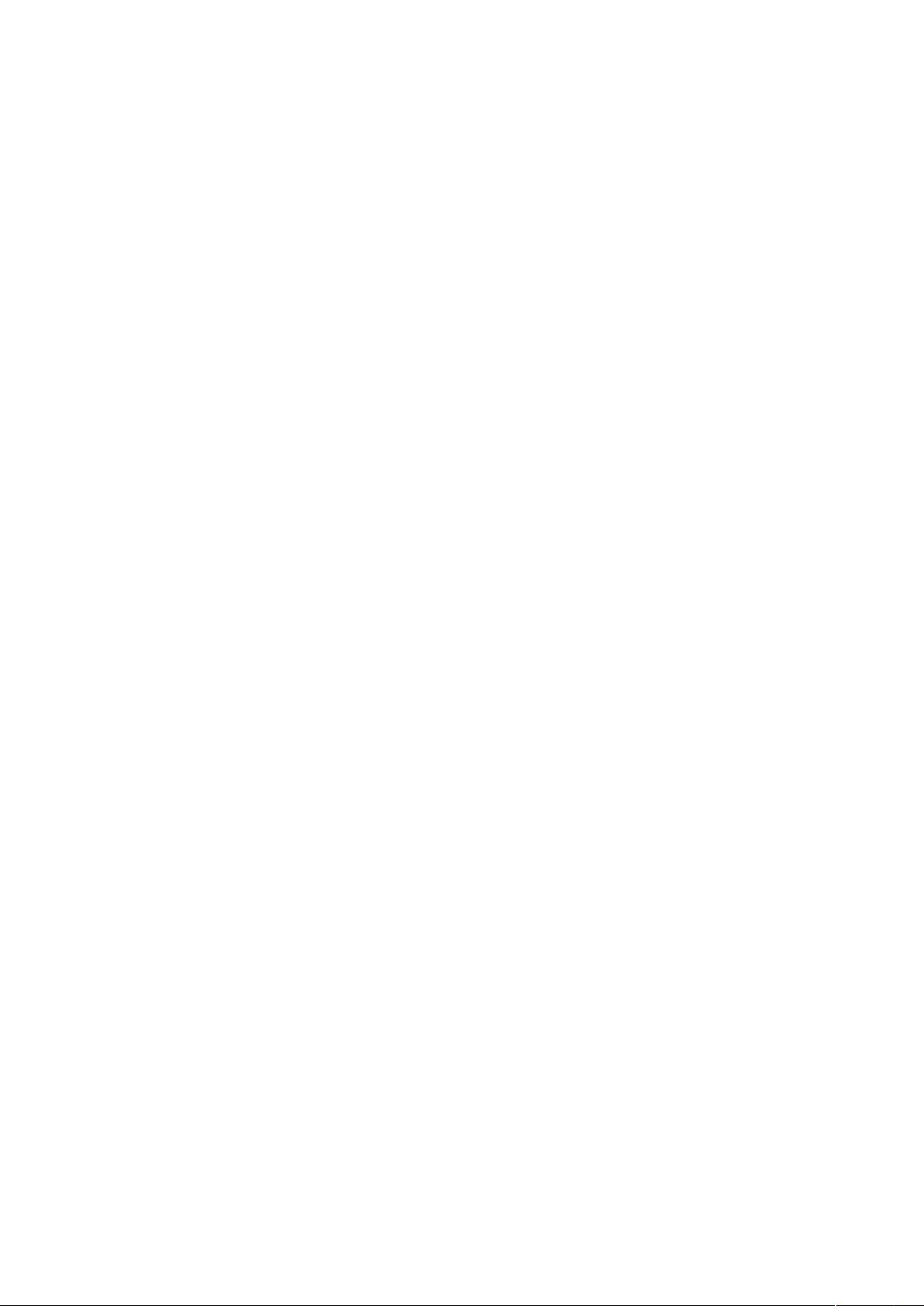
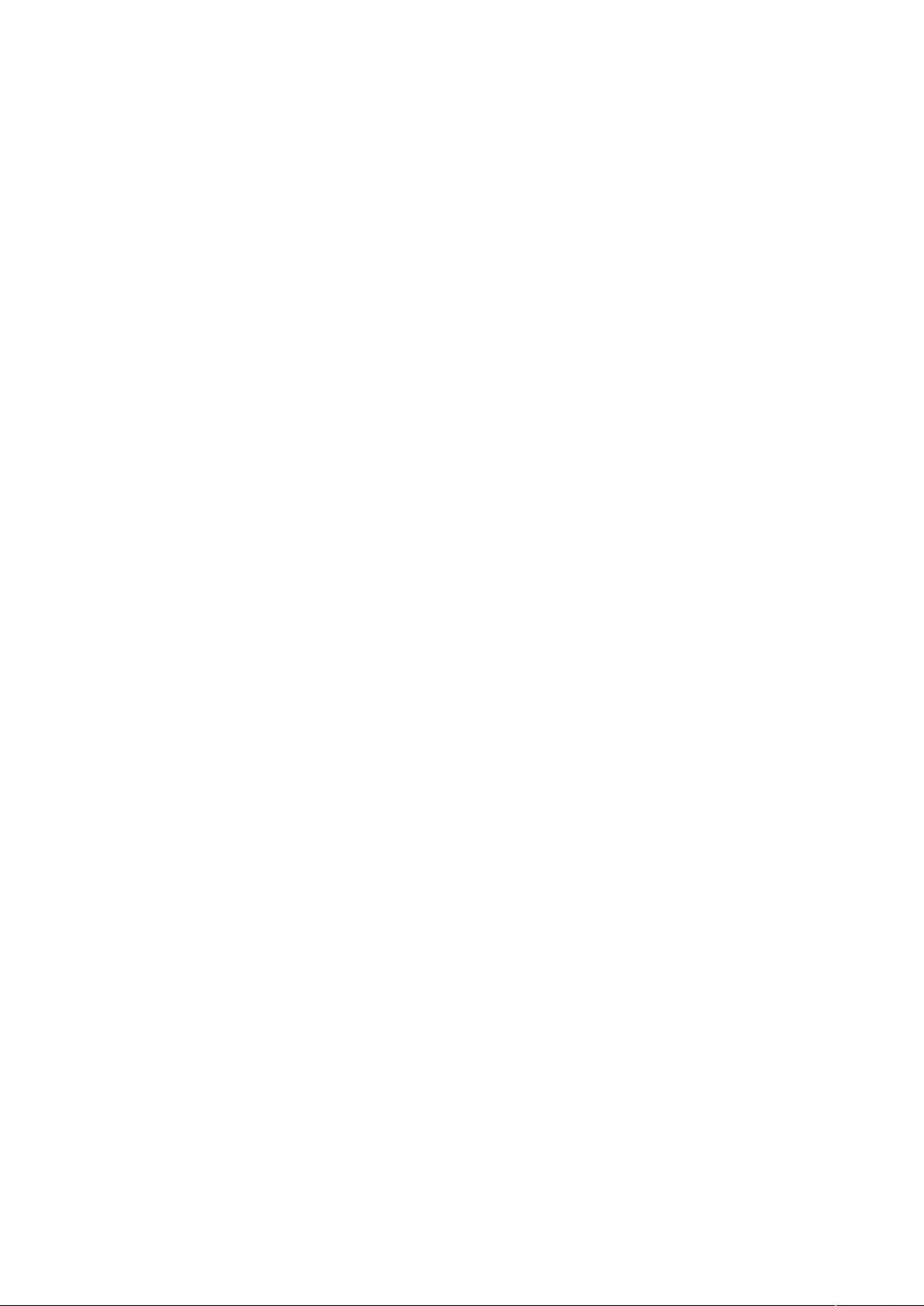
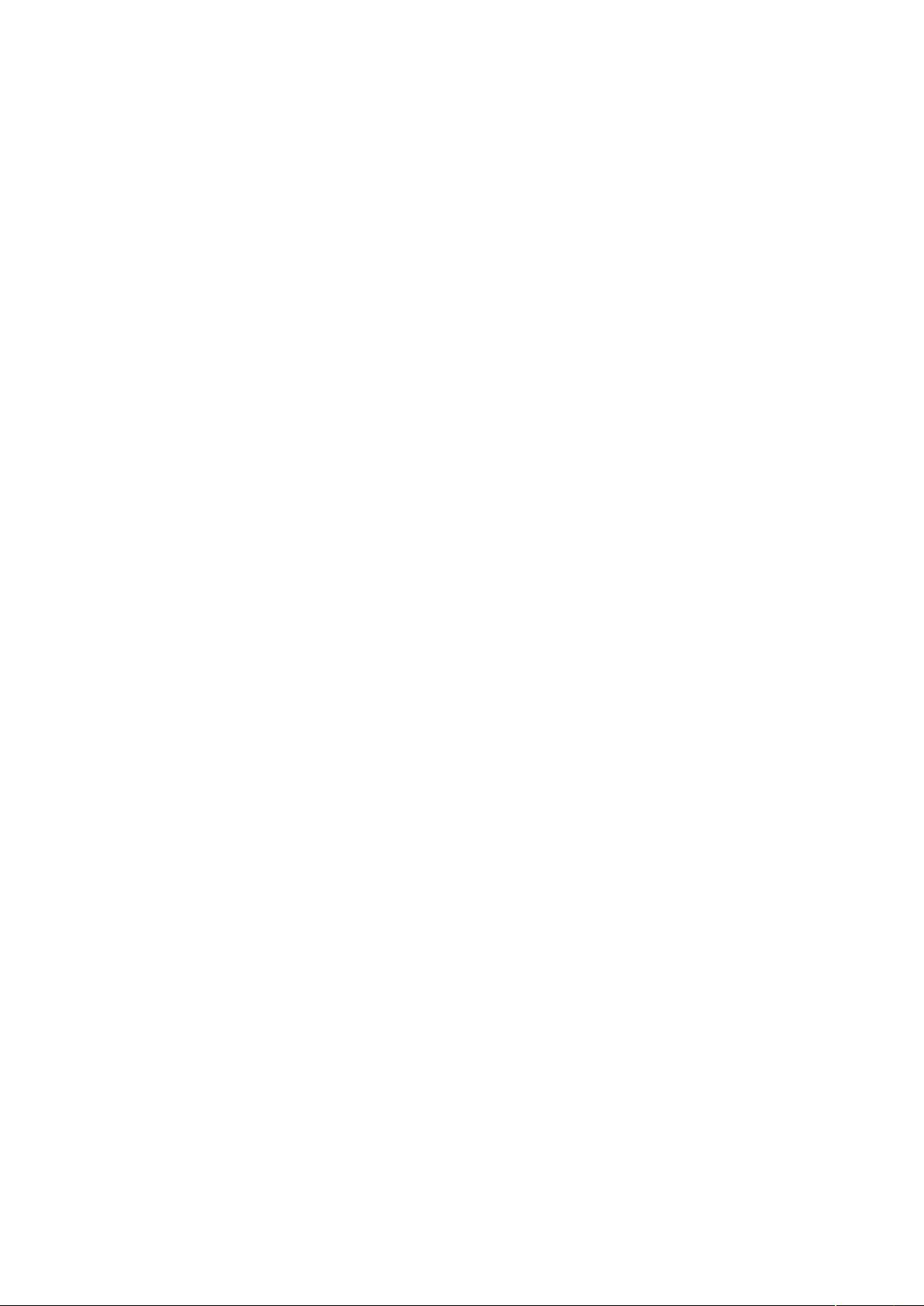
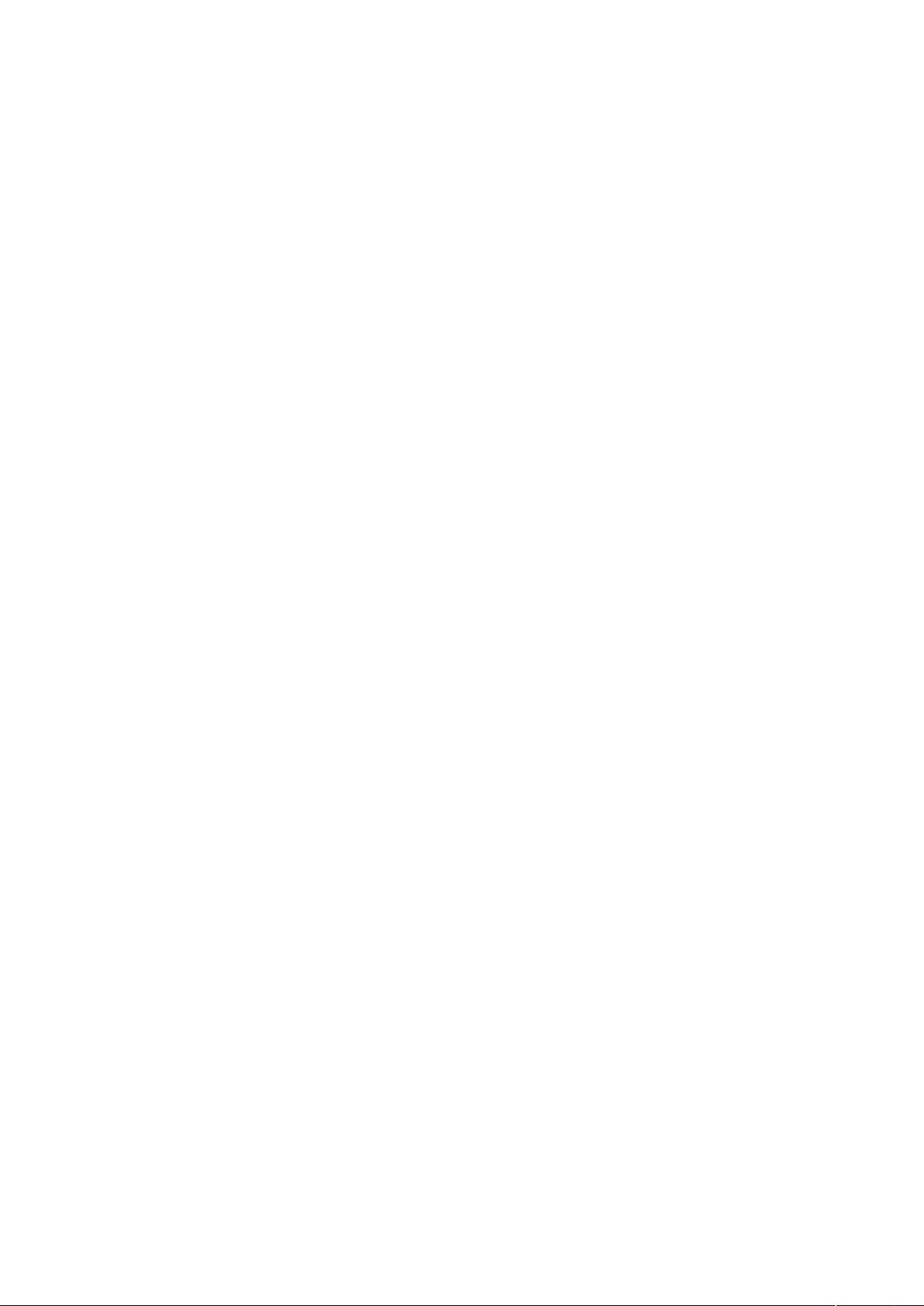
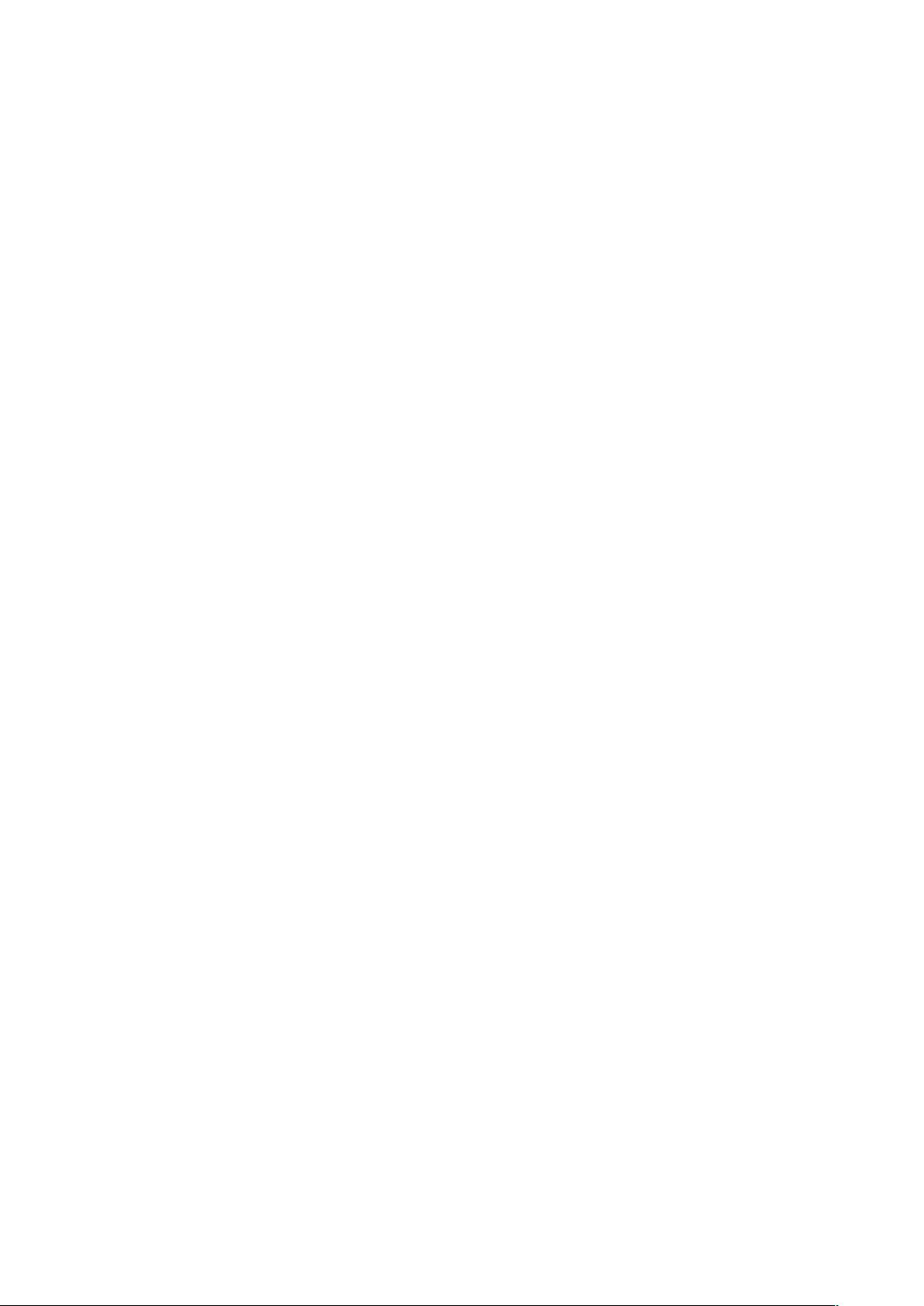
剩余53页未读,继续阅读

- 粉丝: 2
- 资源: 15
 我的内容管理
展开
我的内容管理
展开
 我的资源
快来上传第一个资源
我的资源
快来上传第一个资源
 我的收益 登录查看自己的收益
我的收益 登录查看自己的收益 我的积分
登录查看自己的积分
我的积分
登录查看自己的积分
 我的C币
登录后查看C币余额
我的C币
登录后查看C币余额
 我的收藏
我的收藏  我的下载
我的下载  下载帮助
下载帮助

 前往需求广场,查看用户热搜
前往需求广场,查看用户热搜最新资源


 信息提交成功
信息提交成功